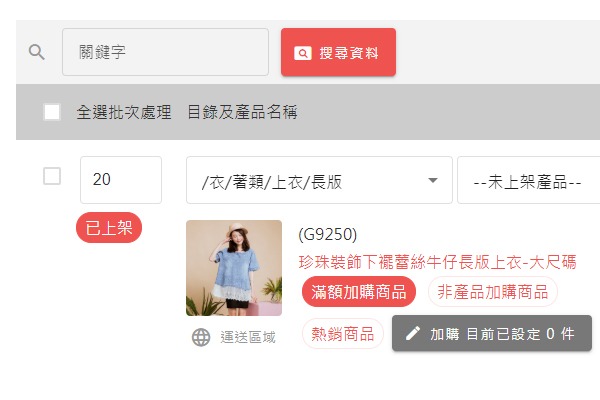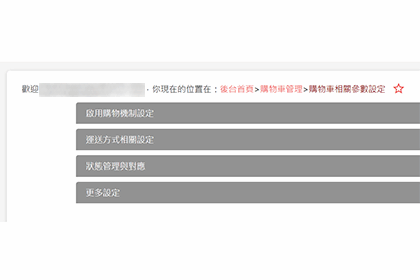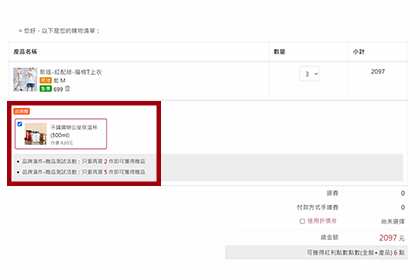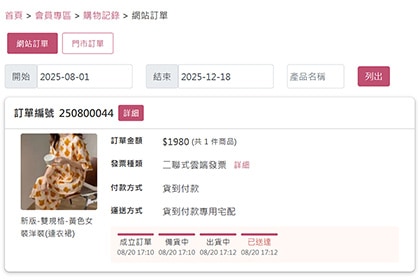問題解答使用方法
「問題解答」功能所呈現的效果為三層式架構,分別為目錄、標題簡述、內容,可依需求選擇在前台呈現的效果。

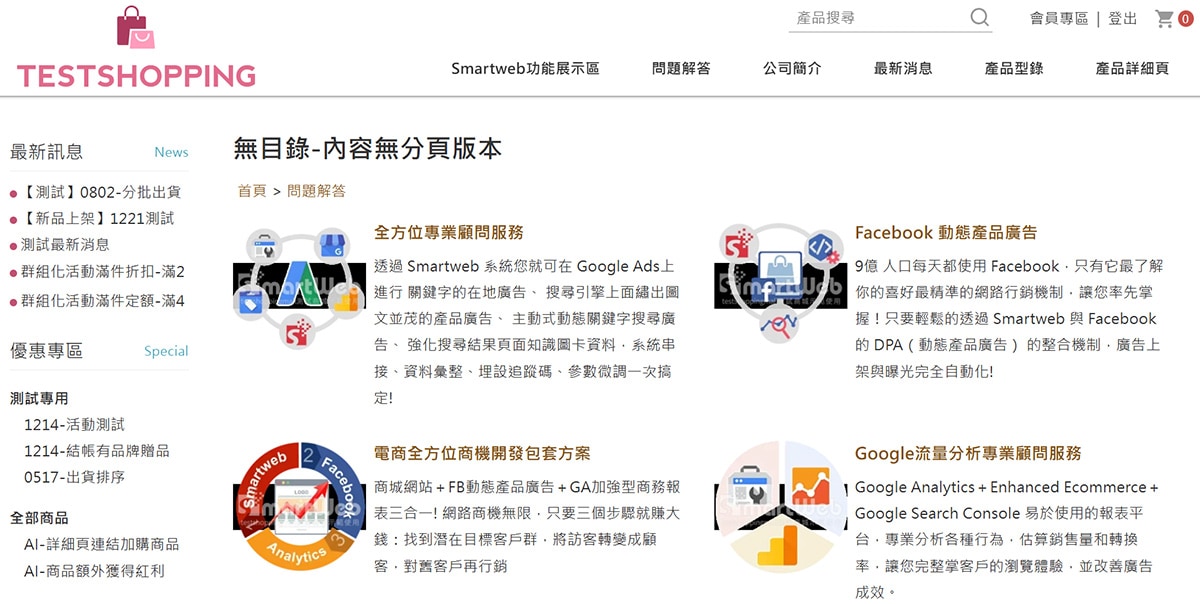
1. 問題解答列表

2. 目錄管理
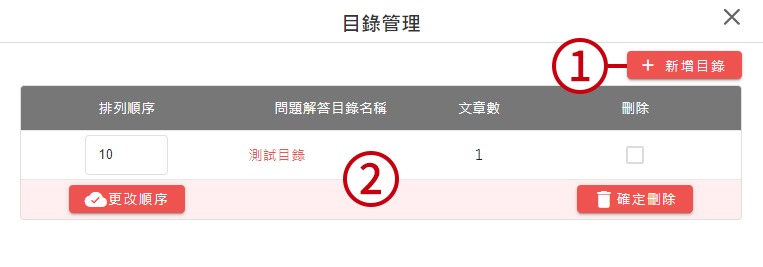
3. 問題解答相關參數設定
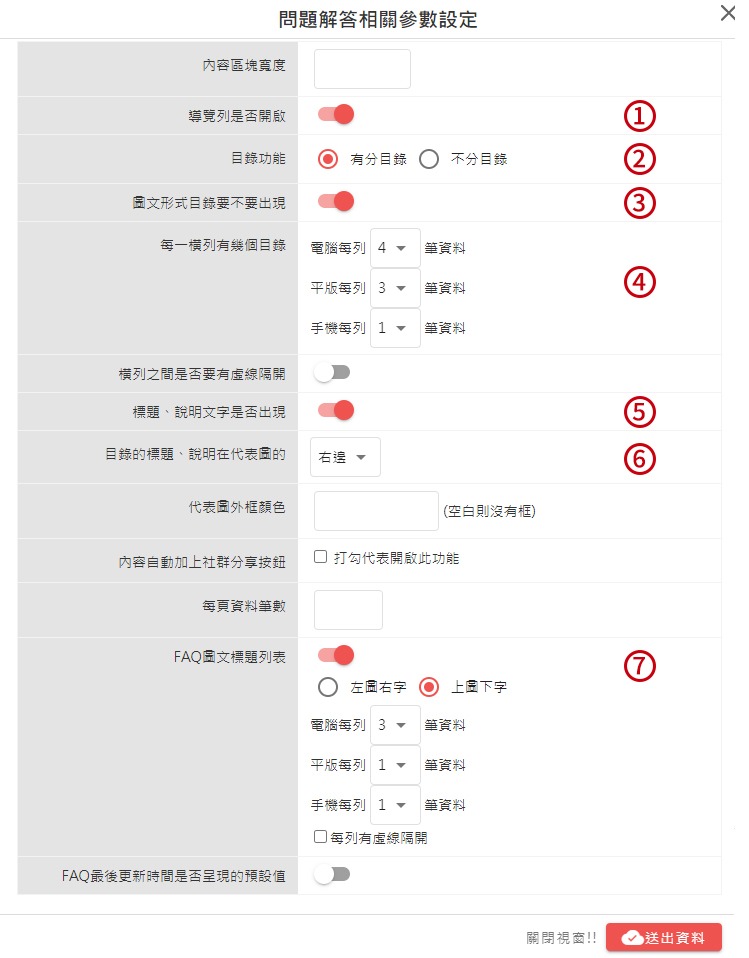

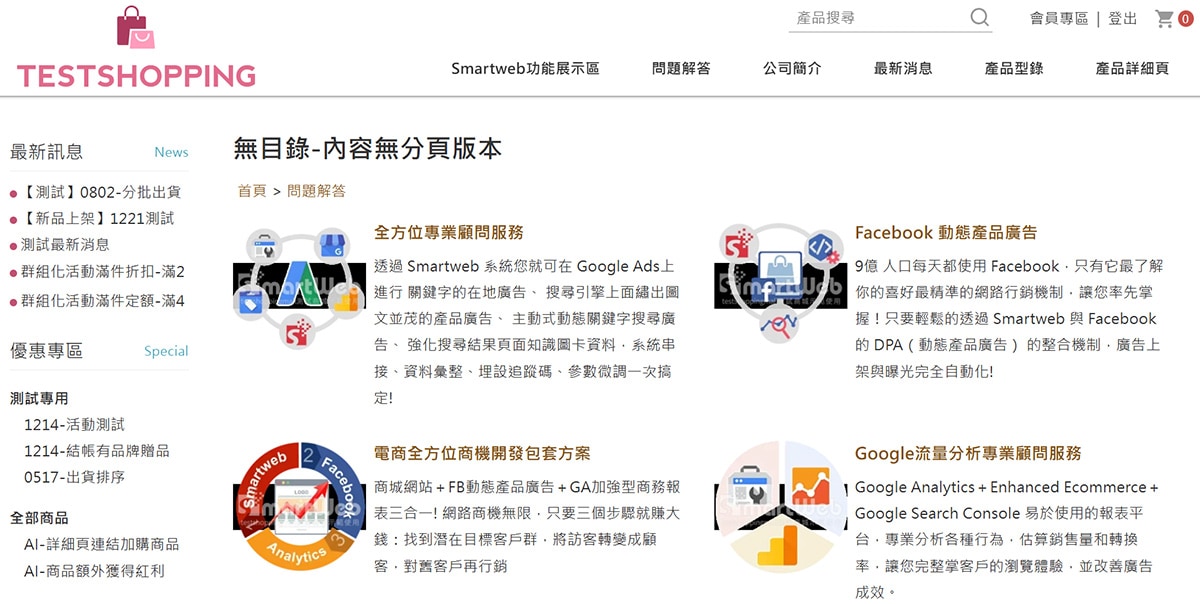
1. 問題解答列表

| 標示1 | 此列表會顯示出所有的目錄,可在此篩選特定目錄下的內容。 |
| 標示2 | 點擊「目錄管理」按鈕,可將問題解答內容做目錄分類。(詳見下方:目錄管理) |
| 標示3 | 點擊「問題解答相關參數設定」按鈕,可設定問題解答呈現於前台的方式。(詳見下方:問題解答相關參數設定) |
| 標示4 | 點擊「新增問題解答」按鈕,即可建立一則新的問題解答。 |
| 標示5 | 顯示目前已建立的問題解答主題。 |
2. 目錄管理
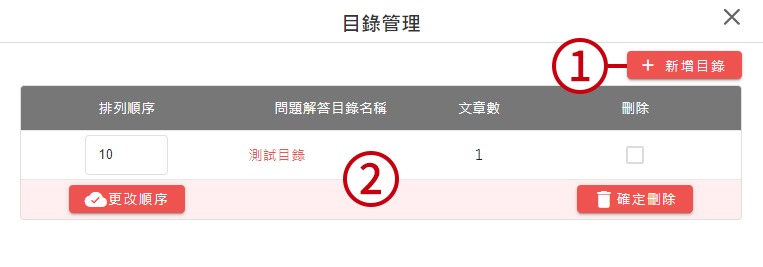
| 標示1 | 點擊「新增目錄」按鈕,即可建立新的目錄。 |
| 標示2 | 此區塊會顯示目前已建立的目錄,點及目錄名稱可修改該目錄設定。 |
3. 問題解答相關參數設定
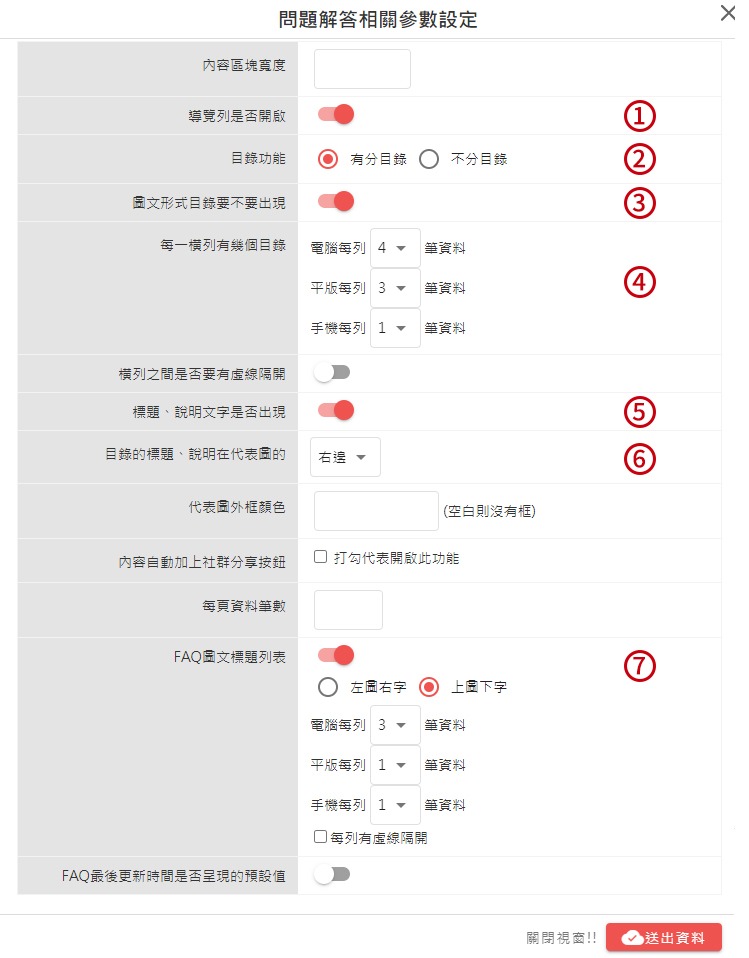
| 標示1 | 選擇問題解答上方是否出現導覽列。 |
| 標示2 | 是否需要出現目錄頁,選擇「不分目錄」則會出現所有問題解答,而不會出現目錄頁。 |
| 標示3 | 是否需要圖文形式的目錄,無勾選則只會出現目錄文字。 |
| 標示4 | 可選擇在不同的裝置上每一橫列所出現的目錄數。 |
| 標示5 | 選擇問題解答的標題及說明文字是否要在前台呈現。 |
| 標示6 | 可選擇目錄的標題及說明文字要在代表圖的上方、下方、左邊、右邊。 |
| 標示7 | 選擇問題解答是否要使用圖文方式呈現、呈現的方式,可選擇在不同的裝置上每一橫列要出現幾筆問題解答。 |
文章關鍵字: